A l'étape 5 du calcul, vous identifiez les points qui ont été mesurés plusieurs fois. L'étape précédente du calcul (approximation) a permis d'obtenir des coordonnées pour chaque point. En règle générale, ces coordonnées s'avèrent légèrement différentes pour les points identiques.
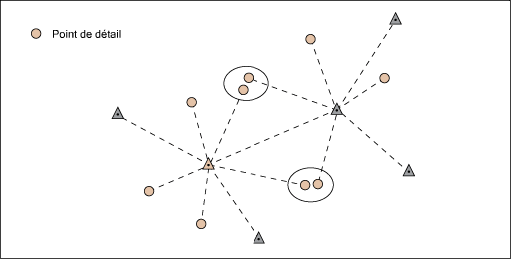
Lors de l'ajustement, les points identiques doivent être fusionnés et intégrés sous la forme d'une inconnue.
La fonction de recherche des points identiques détecte ces points en fonction de l'identificateur, du code de champ ou du lieu, tel que spécifié dans la liste de codes de champ. Pour les points dépassant les tolérances, vous êtes invité à analyser les résultats de la recherche manuellement.
Par exemple, si deux points dotés de codes de champ différents se trouvent dans la tolérance et qu'ils représentent deux objets réels différents, vous pouvez conserver les deux points. Ils sont tous les deux inclus dans le calcul d'ajustement.
Pour rechercher les points identiques
- A l'étape 5, Rechercher les points identiques, cliquez sur Rechercher.
- Les points identiques sont fusionnés. Dans les cas suivants, vous êtes toutefois amené à prendre une décision pour le traitement des points.
- Deux points semblent identiques mais présentent des codes de champ différents. Voir Code de champ différent
- Deux points semblent identiques mais ne se trouvent pas dans la tolérance. Voir Points identiques critiques
- Une fois la recherche achevée, cliquez sur le lien Afficher les coordonnées pour en analyser les résultats. Dans la boîte de dialogue Coordonnées, l'onglet Nouveau point de planimétrie présente les nouveaux points qui seront déterminés dans le calcul d'ajustement à l'étape suivante.
Pour définir ou vérifier les règles de recherche des points identiques
- A l'étape 5, Rechercher les points identiques, sous Configuration, cliquez sur Gérer la liste des codes de champ.
- Dans la boîte de dialogue Gérer la liste des codes de champ, sélectionnez la liste de codes de champ.
- Sous Code de champ, cliquez sur l'onglet Calcul. Voir aussi Paramètres de recherche des points identiques.
Si les résultats sont corrects, cliquez sur Suivant pour passer à l'étape 7 (Calculer l'ajustement).
Une fois l'étape 5 (Rechercher les points identiques) achevée, vous pouvez introduire des points de base existants (points fixes) sous forme d'inconnues. Voir Points mobiles.
L'étape 6, Rechercher les points existants, ne fait pas partie du workflow par défaut. Cliquez spécifiquement sur ce lien dans le volet de navigation pour lancer cette étape, si vous le souhaitez. En outre, vous pouvez ajouter l'étape 6 au workflow par défaut dans les paramètres généraux, sous Paramètres de calcul par défaut. Voir Paramètres généraux Topographie.
L'étape 5, Rechercher les points identiques, aide à détecter les erreurs de mesure. Par exemple, si vous utilisez des identificateurs de point uniques, la distance FS entre deux points dotés du même identificateur est calculée. Si la distance dépasse la tolérance, les points sont répertoriés. Voir aussi Points identiques critiques.